Excel表格快速選中所有圖片的方法
時間:2023-09-12 10:29:19作者:極光下載站人氣:2661
很多小伙伴在對表格文檔進行編輯時都會選擇使用excel程序,因為在Excel中我們可以找到各種工具來解決表格文檔編輯過程中遇到的各種問題。有的小伙伴想要在編輯表格文檔時快速選中文檔中的所有圖片,但又不知道該怎么進行設置。其實很簡單,我們只需要在開始的子工具欄中打開“查找和選擇”工具,然后在下拉列表中打開定位條件選項,最后在彈框中先點擊對象選項,再點擊確定選項即可。有的小伙伴可能不清楚具體的操作方法,接下來小編就來和大家分享一下Excel表格快速選中所有圖片的方法。
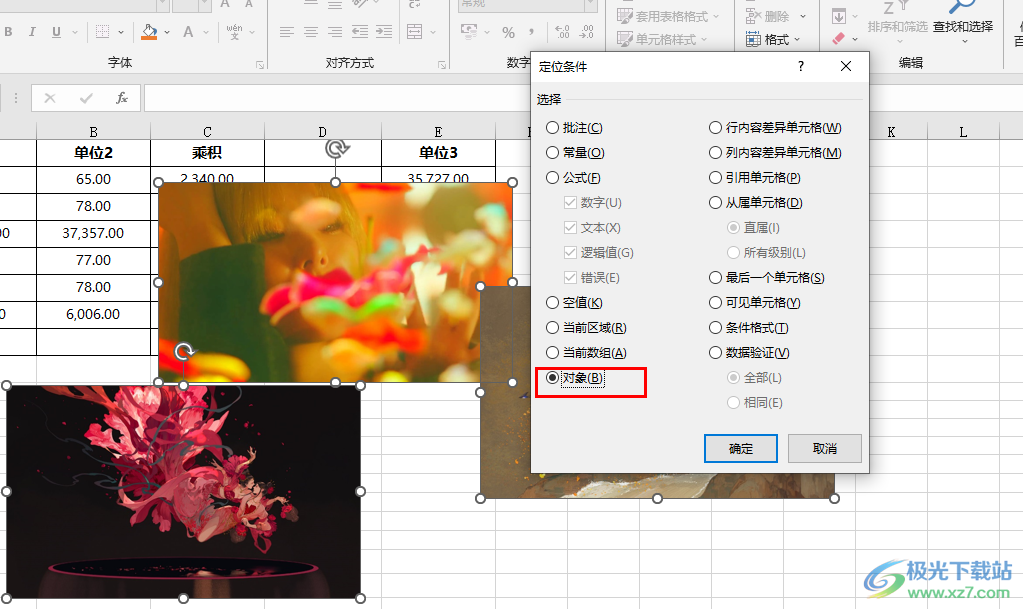
方法步驟
1、第一步,我們在電腦中右鍵單擊一個表格文檔,然后先點擊“打開方式”選項,再打開“Excel”選項
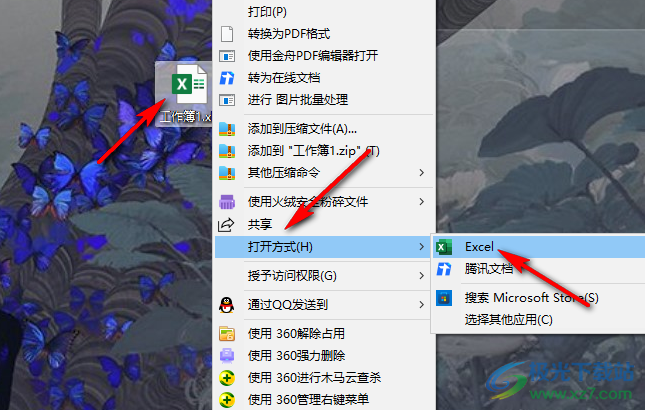
2、第二步,進入Excel頁面之后,我們在“開始”的子工具欄中找到并打開“查找和選擇”工具
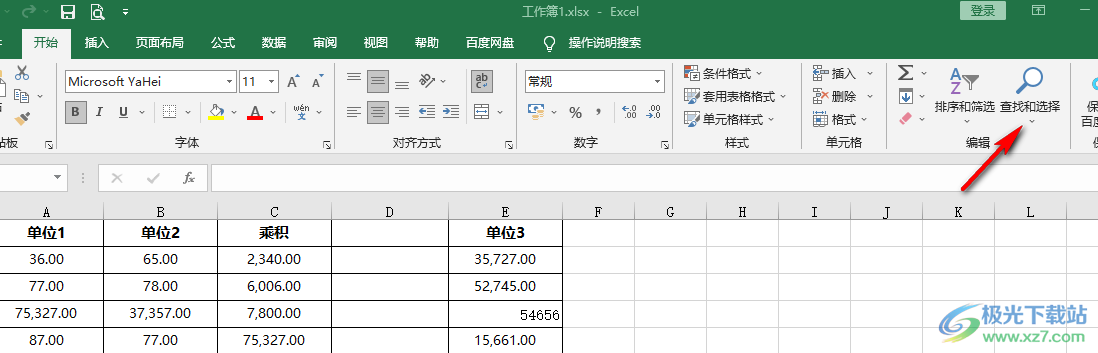
3、第三步,打開“查找和選擇”工具之后,我們在下拉列表中點擊打開“定位條件”選項
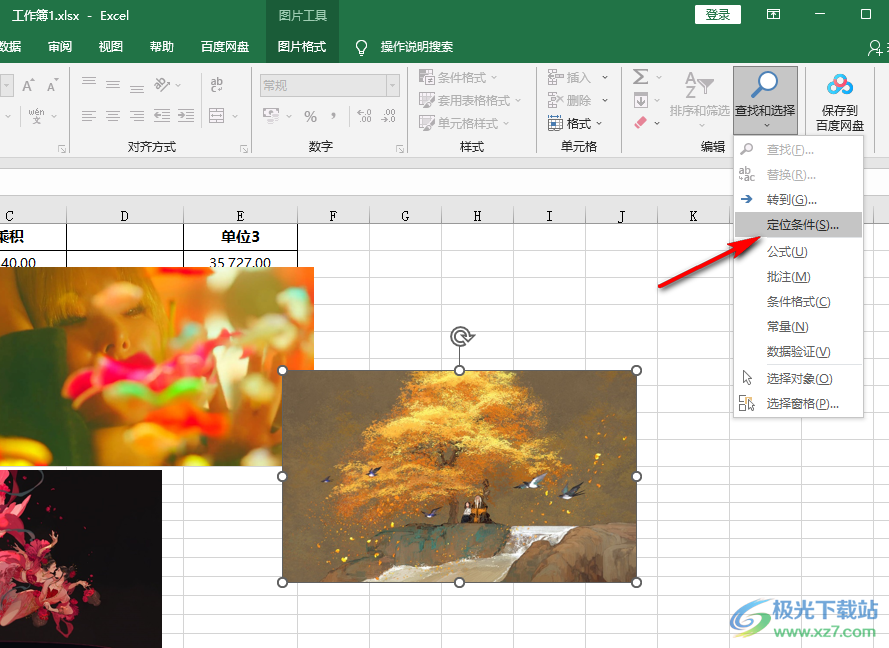
4、第四步,在定位條件的彈框中,我們先點擊“對象”選項,再點擊確定選項
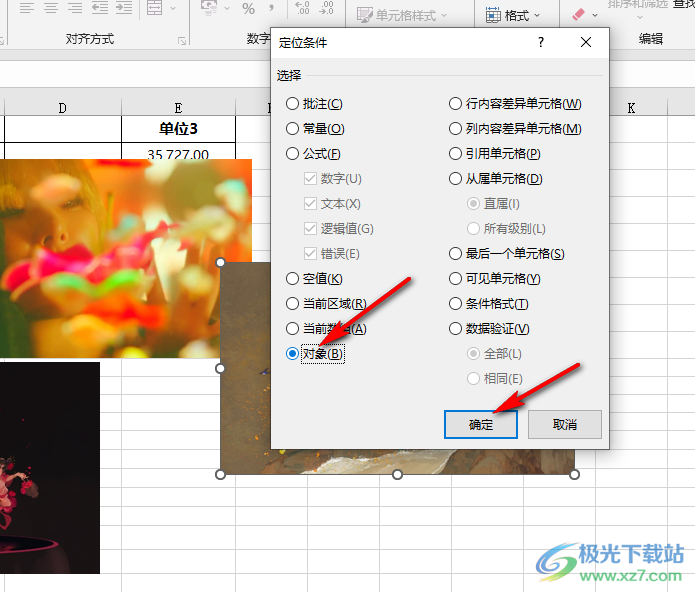
5、第五步,點擊確定選項之后,我們在表格中就可以看到左右圖片都被選中了
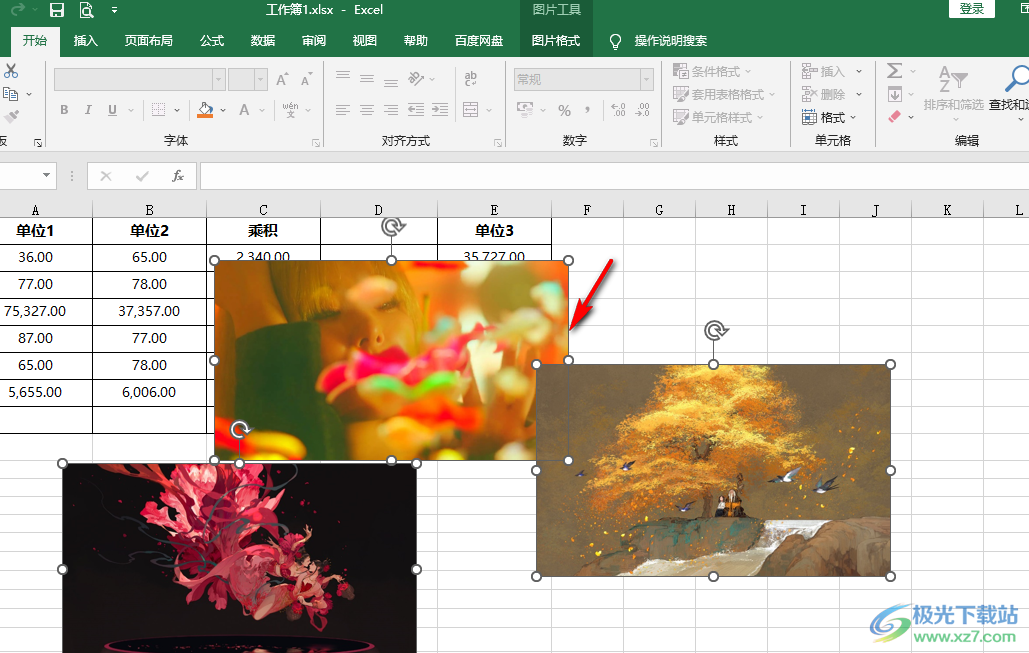
以上就是小編整理總結出的關于Excel表格快速選中所有圖片的方法,我們在Excel中打開“查找和選擇”工具,然后在下拉列表中打開定位條件選項,最后在彈框中先點擊“對象”選項,再點擊“確定”選項即可,感興趣的小伙伴快去試試吧。

大小:60.68 MB版本:1.1.2.0環境:WinXP, Win7, Win10
- 進入下載
相關推薦
相關下載
熱門閱覽
- 1百度網盤分享密碼暴力破解方法,怎么破解百度網盤加密鏈接
- 2keyshot6破解安裝步驟-keyshot6破解安裝教程
- 3apktool手機版使用教程-apktool使用方法
- 4mac版steam怎么設置中文 steam mac版設置中文教程
- 5抖音推薦怎么設置頁面?抖音推薦界面重新設置教程
- 6電腦怎么開啟VT 如何開啟VT的詳細教程!
- 7掌上英雄聯盟怎么注銷賬號?掌上英雄聯盟怎么退出登錄
- 8rar文件怎么打開?如何打開rar格式文件
- 9掌上wegame怎么查別人戰績?掌上wegame怎么看別人英雄聯盟戰績
- 10qq郵箱格式怎么寫?qq郵箱格式是什么樣的以及注冊英文郵箱的方法
- 11怎么安裝會聲會影x7?會聲會影x7安裝教程
- 12Word文檔中輕松實現兩行對齊?word文檔兩行文字怎么對齊?
網友評論